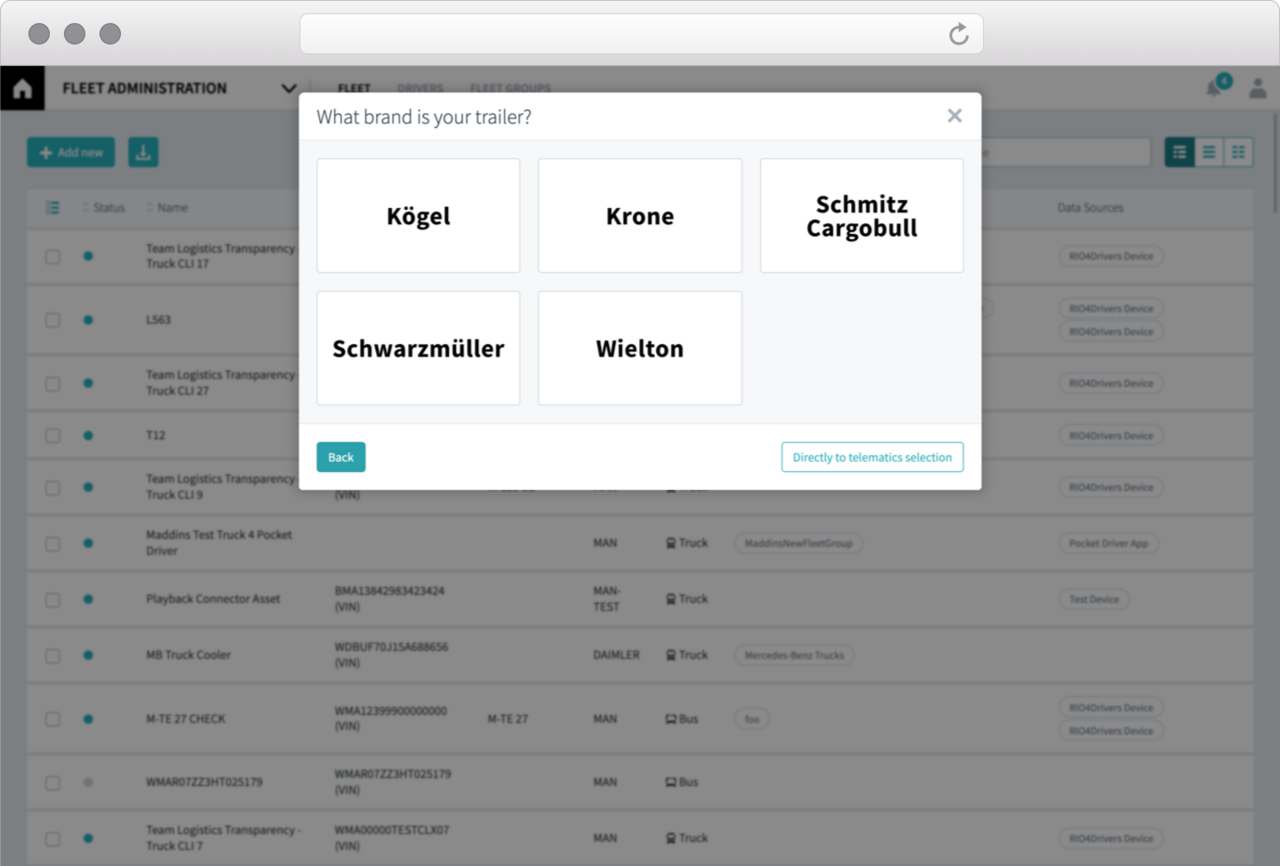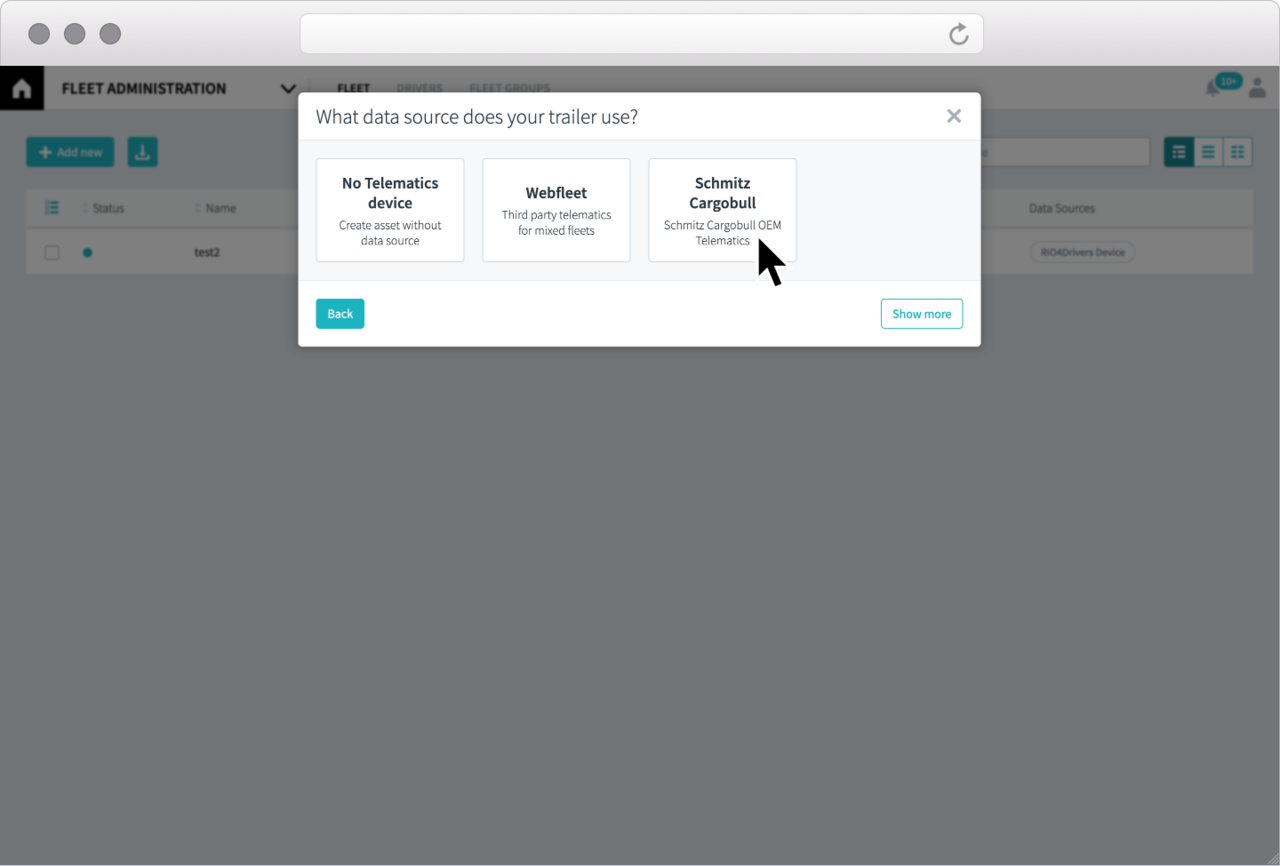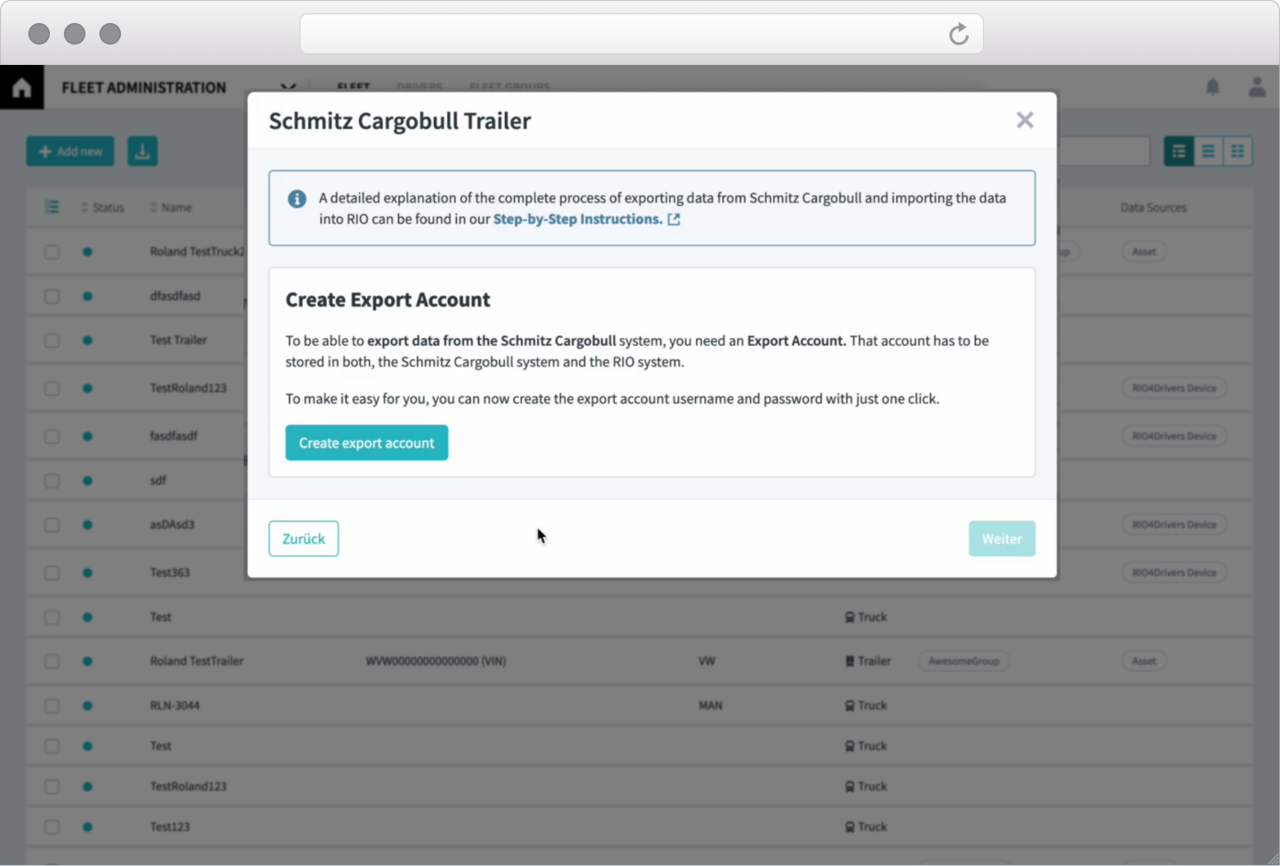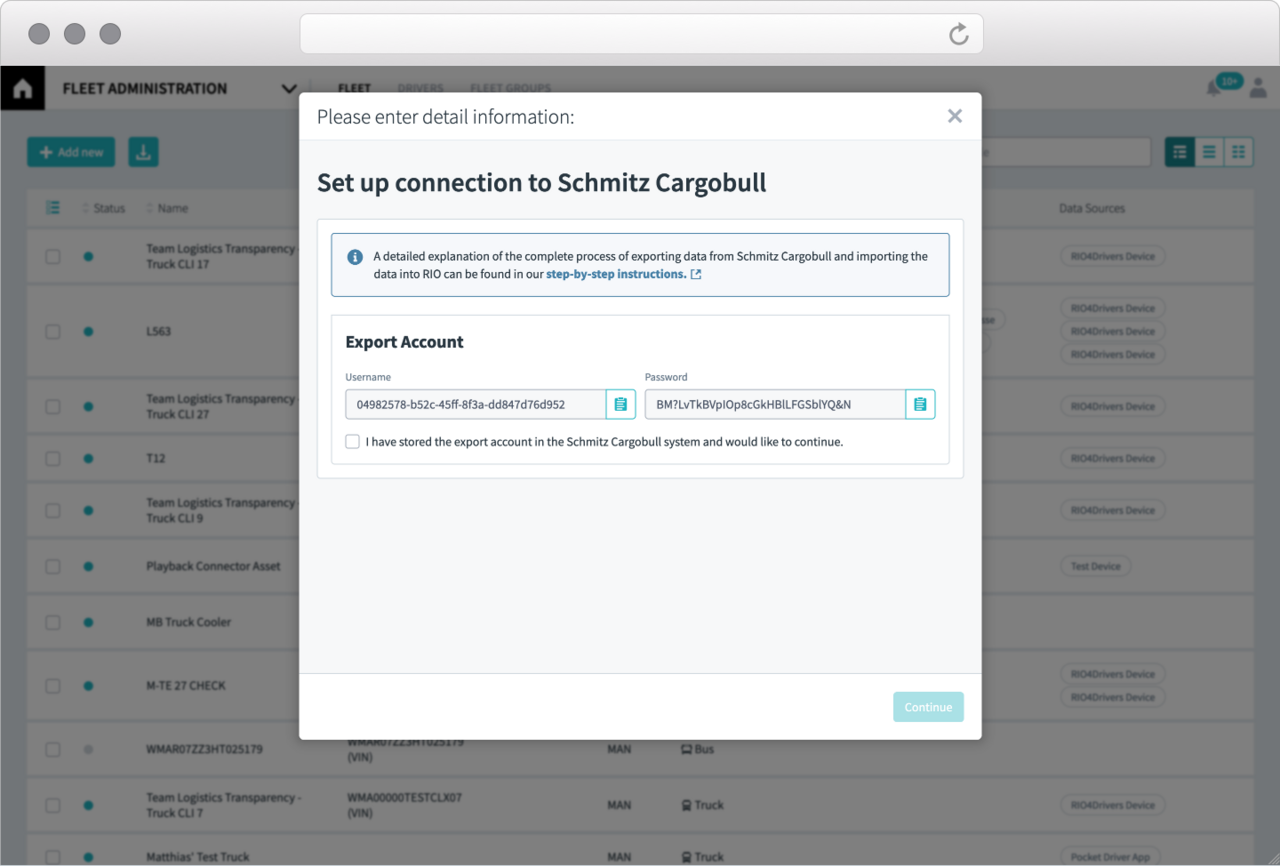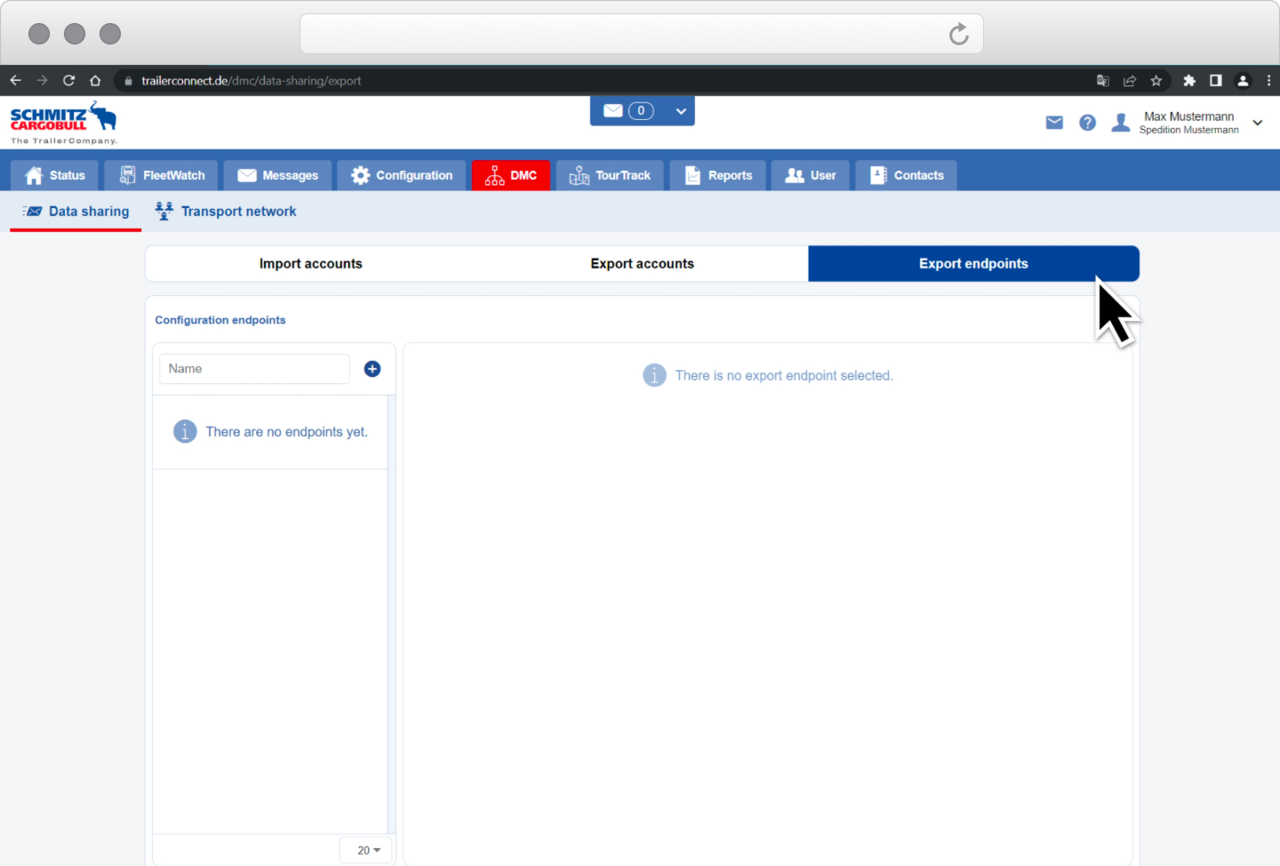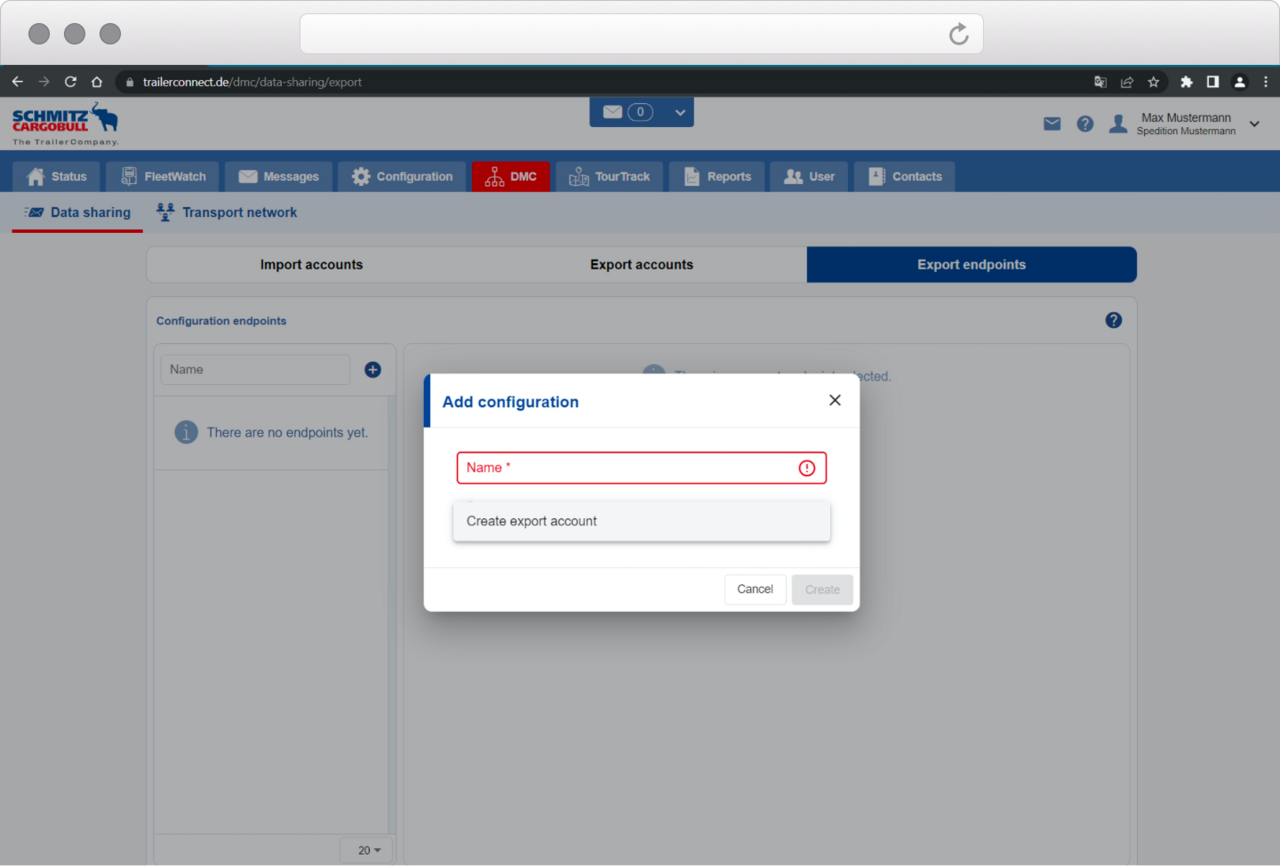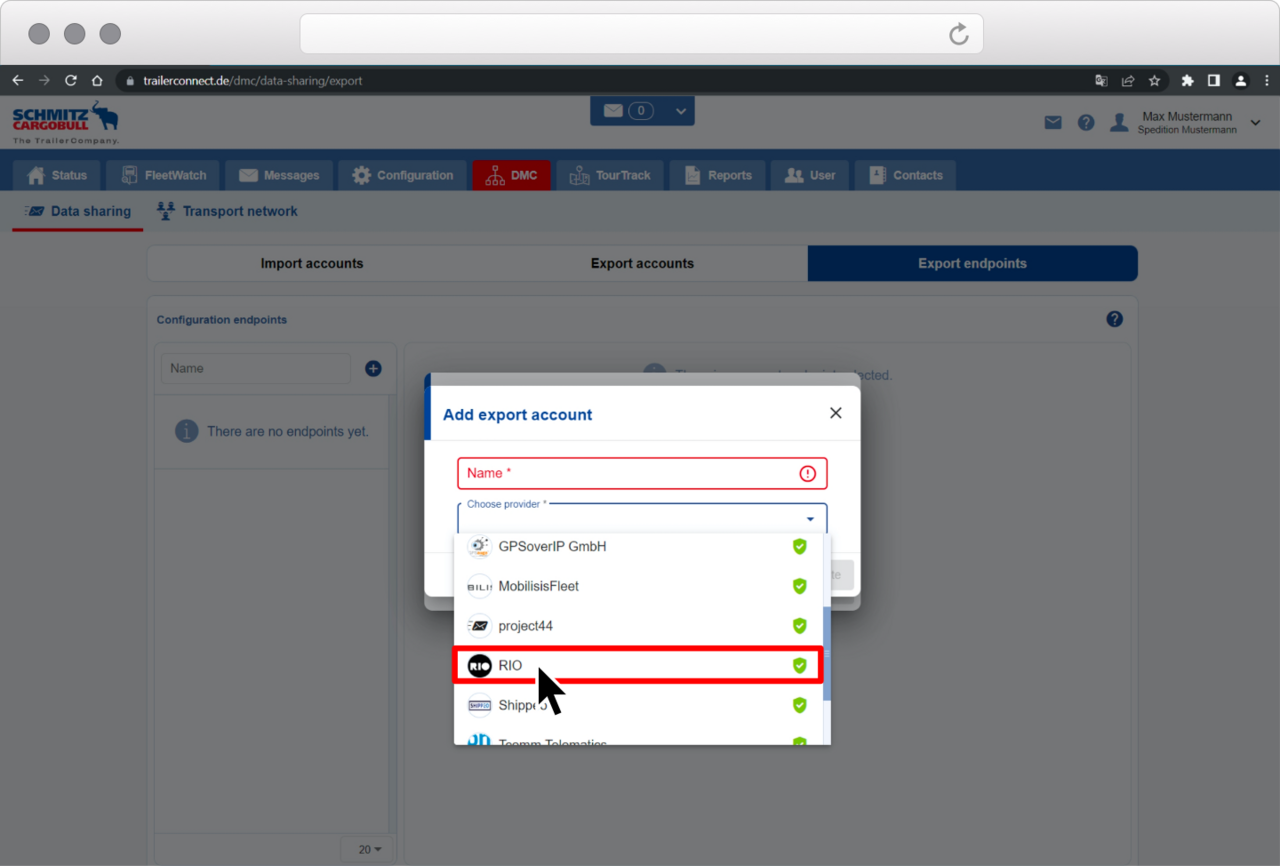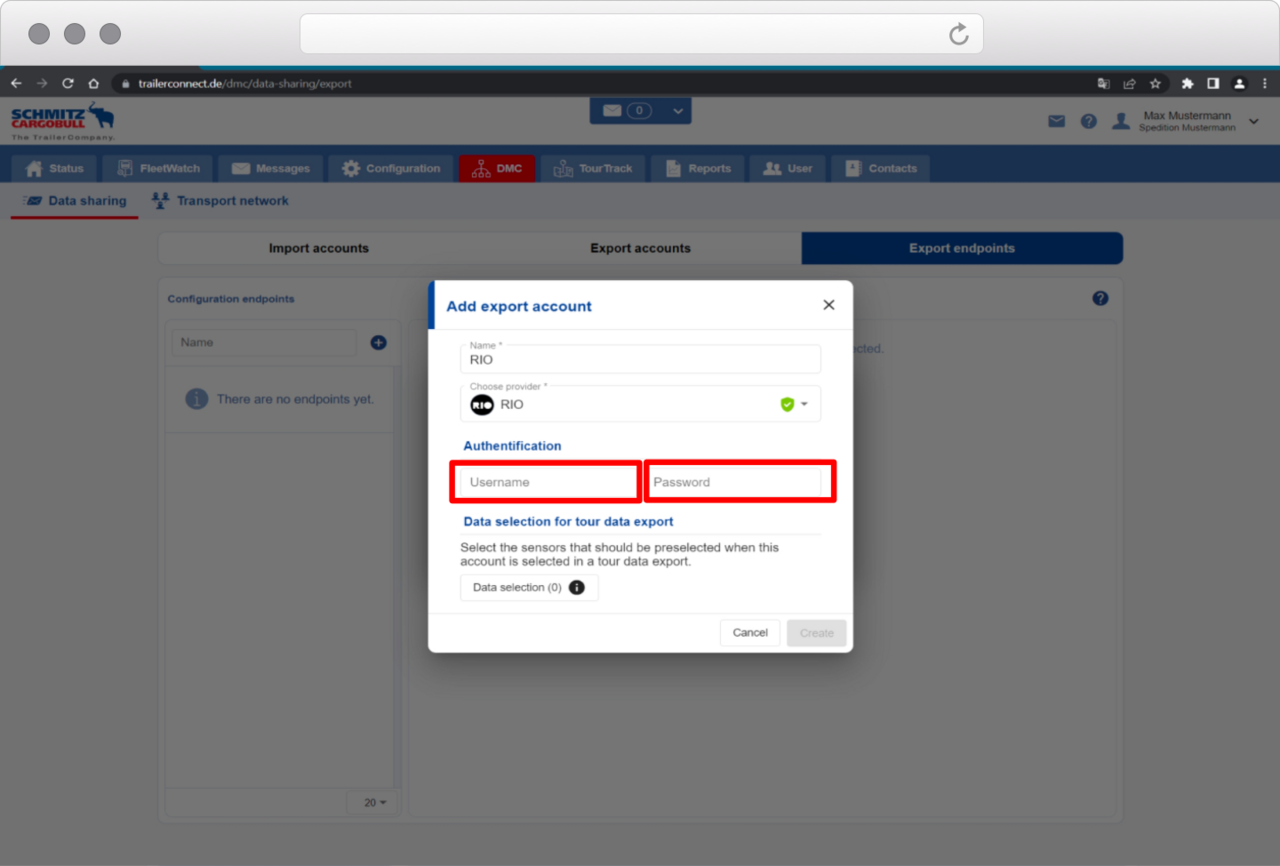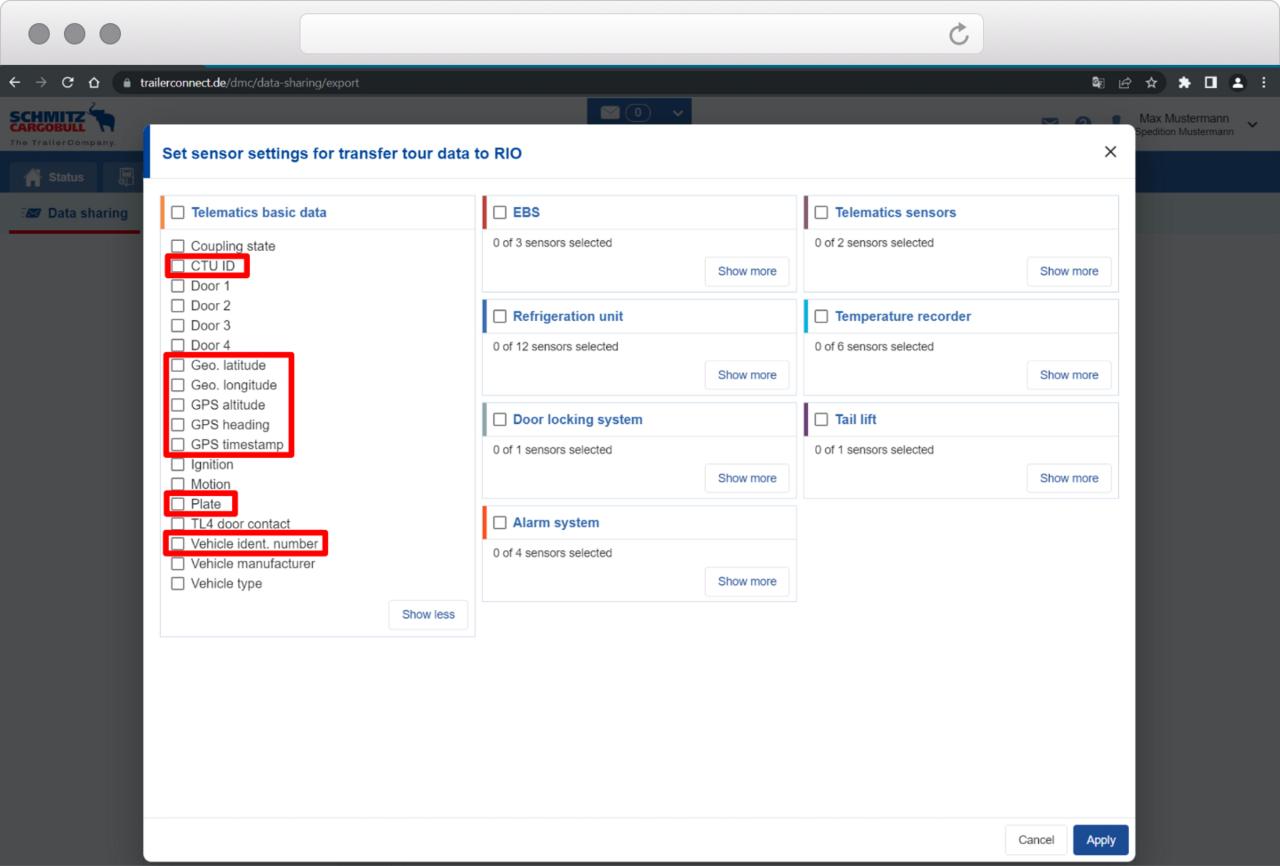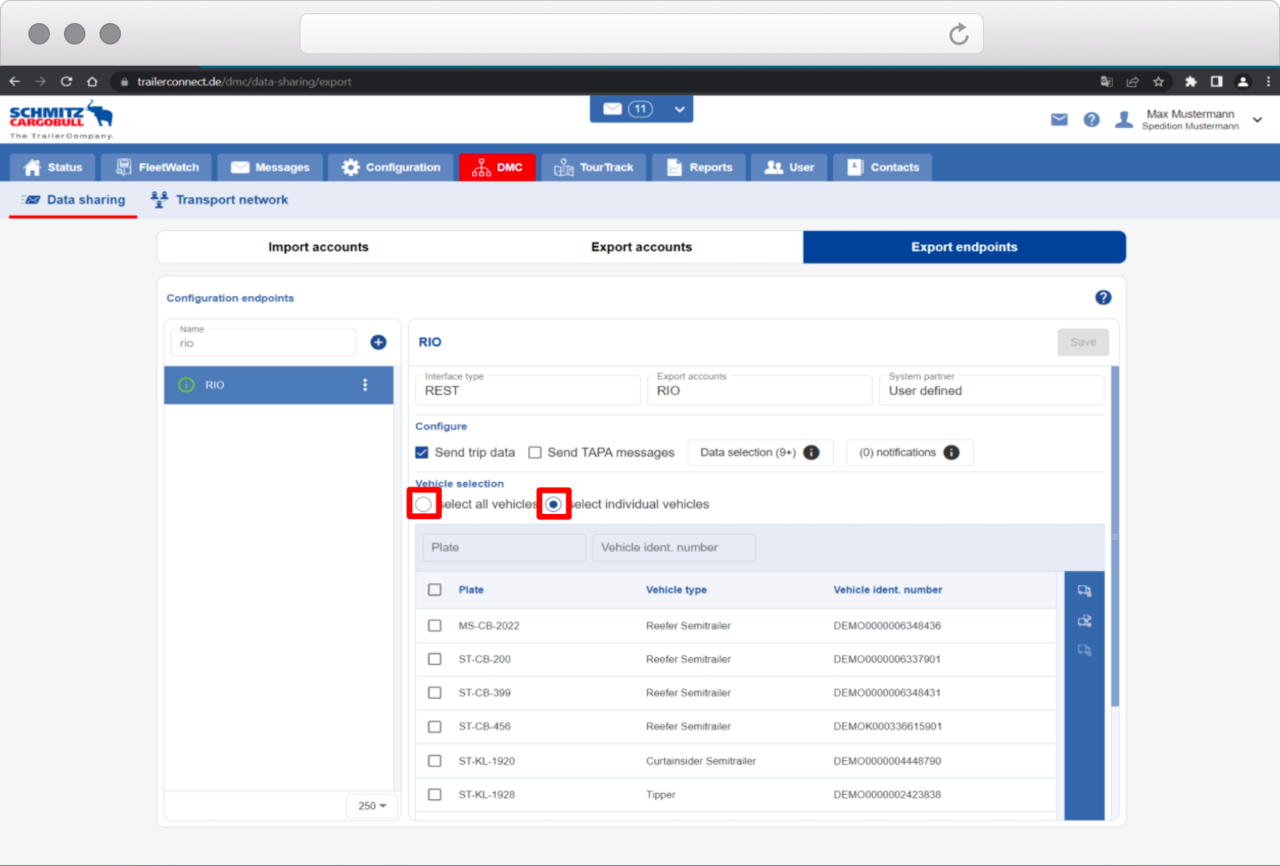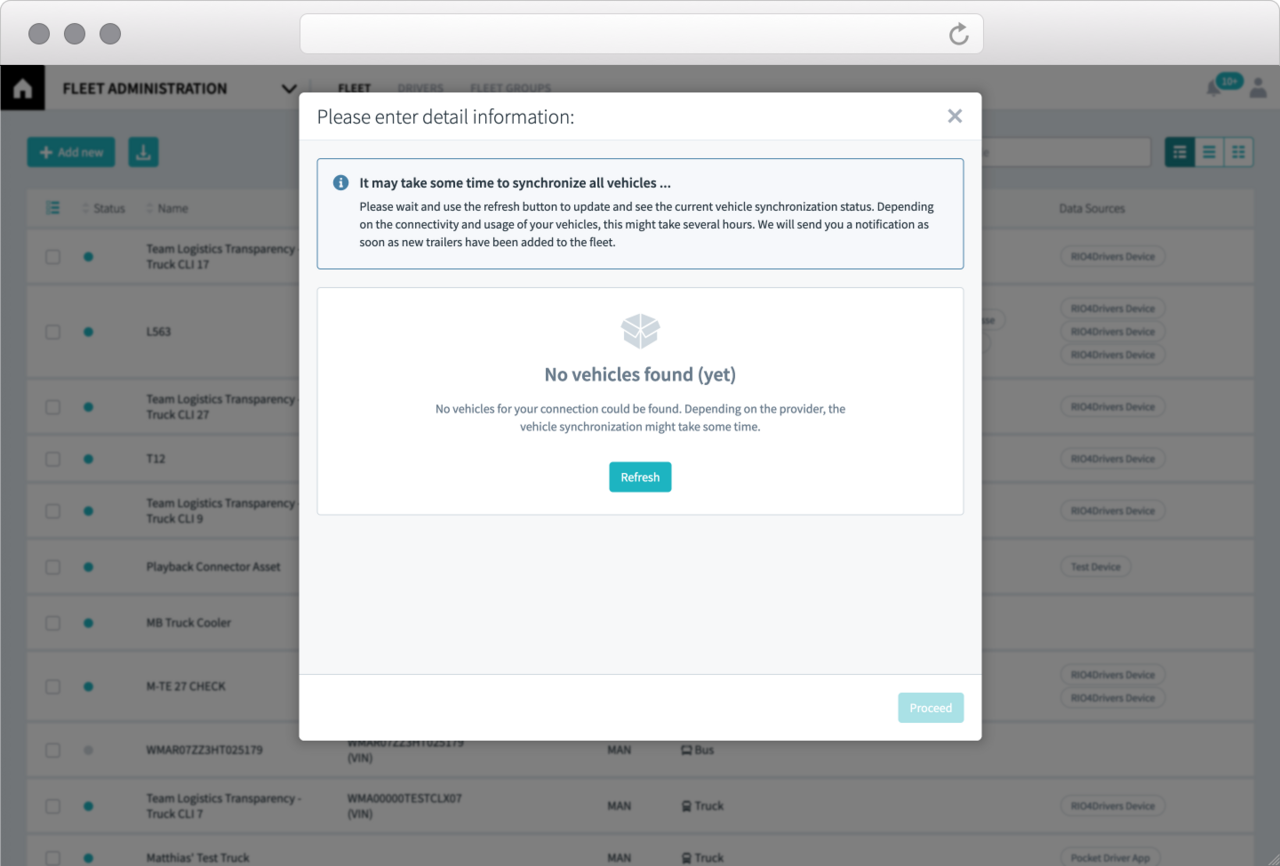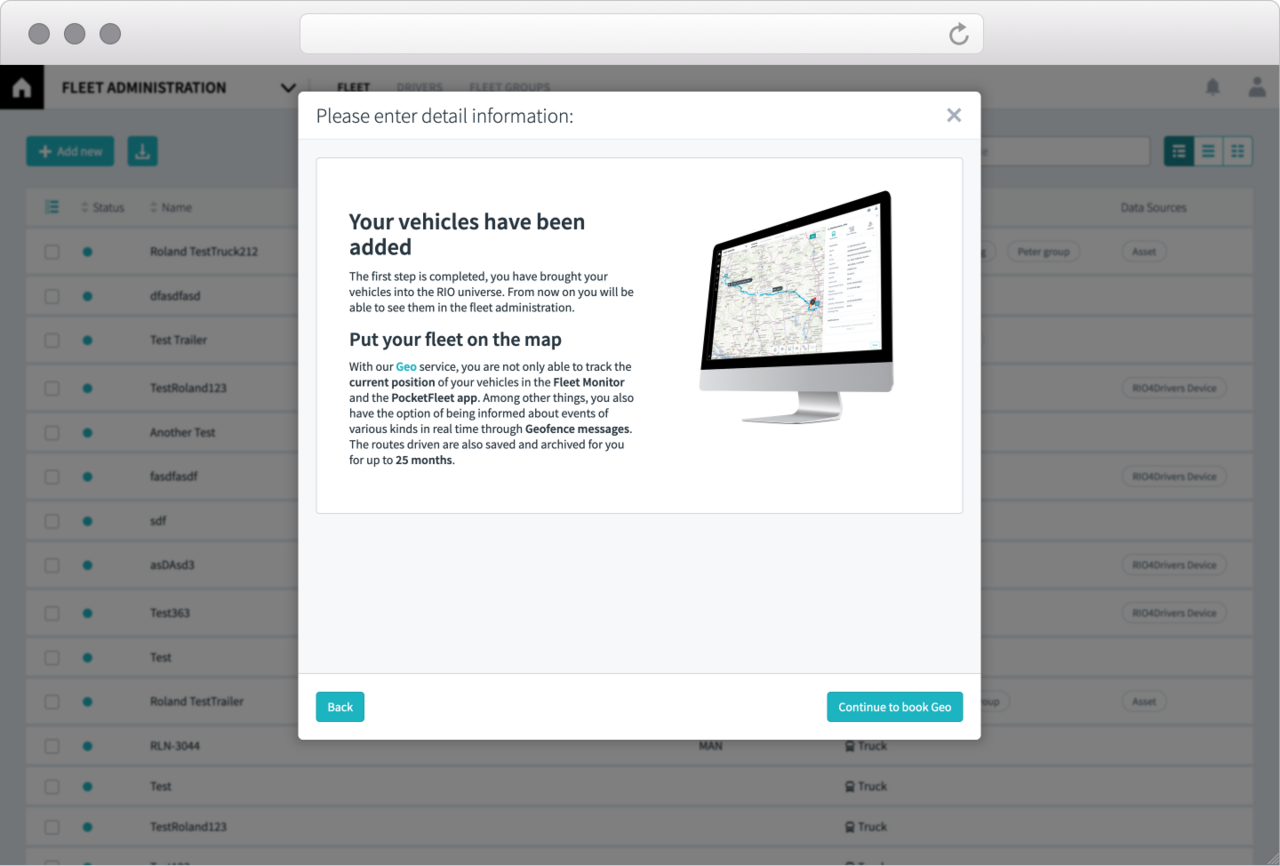Die Flottenadministration
Loggen Sie sich in Ihren RIO Account ein und navigieren Sie über das Hauptmenü zum Bereich Administration und klicken Sie Neues Fahrzeug hinzufügen.
Die Zugangsdaten für den Export Account
Für die weiteren Schritte müssen Sie jetzt in das Schmitz Cargobull System wechseln. Dort loggen Sie sich mit Ihren bekannten Zugangsdaten ein.
Wichtig: Der hier angezeigte Benutzername und auch das Passwort benötigen Sie später, bitte schließen Sie daher das Fenster nicht, denn Sie kommen wieder hier hin.
Die Auswahl der Trailer
Sie können entweder Ihre gesamte Flotte oder nur einzelne Trailer für den Datentransfer zu RIO auswählen.
Wenn nur einzelne Trailer für die Freigabe relevant für Sie sind, dann klicken Sie im rechten, blauen Menü auf die Schaltfläche "Fahrzeuge hinzufügen" (hellblauer Kreis) und wählen Sie dann die Trailer aus, die Sie mit RIO verbinden möchten.
Nachdem Sie ausgewählt haben, welche Trailer gesendet werden sollen, klicken Sie auf die Schaltfläche "+", um diese Fahrzeuge zu dem jeweiligen Export-Endpunkt hinzuzufügen.
Der Service Geo L
Damit Sie die Positionsdaten auf der RIO Karte nun auch sehen können, müssen Sie noch den passenden Dienst buchen. In diesem Fall ist das Geo L, den Sie für jedes Fahrzeug benötigen. In den Kosten sind neben den bekannten Geo-Features auch sämtliche Kosten enthalten, die durch die Verbindung Ihres externen Accounts entstehen.